Sistem operasi Windows tidak menyediakan sarana bawaan untuk menggabungkan file PDF, namun Anda bukannya tanpa opsi. Dalam artikel ini, kami akan memandu Anda melalui setiap opsi tersebut.
Menggabungkan beberapa PDF ke dalam satu dokumen membantu mengurangi kekacauan dan mempermudah membaca, mencetak, dan berbagi. Namun, Anda tidak akan menemukan cara asli untuk menggabungkan file PDF di Windows 11 dan 10. Jadi, berikut adalah beberapa alat PDF dan aplikasi web pihak ketiga yang dapat melakukan pekerjaan tersebut untuk Anda.
Adobe Acrobat DC (Berbayar/Gratis)
Jika Anda memiliki salinan Adobe Acrobat DC di PC, Anda dapat menggunakannya untuk menggabungkan dua atau lebih PDF dengan cepat. Editor PDF juga memudahkan untuk mengatur ulang dan menghapus halaman dalam file sebelum menggabungkannya.
1. Buka Adobe Acrobat DC dan beralih ke tab Alat . Lalu, cari alat Gabungkan File dan pilih Buka .
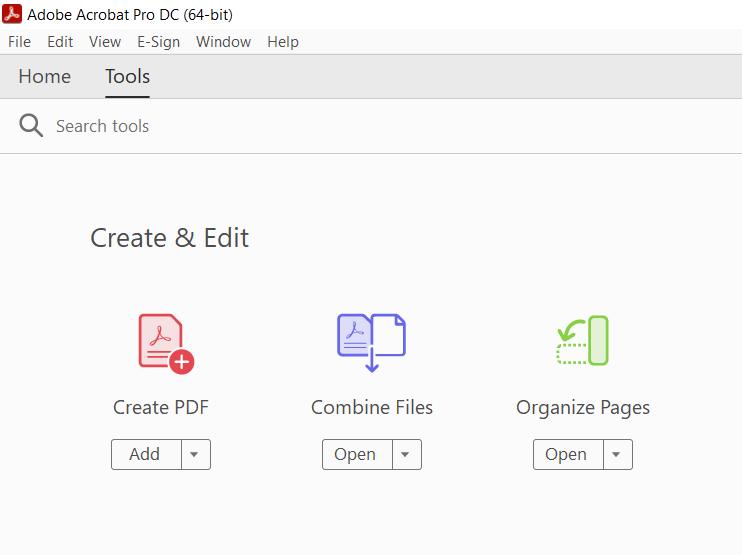
2. Pilih tombol berlabel Tambahkan File . Jika Anda sudah membuka file di Adobe Acrobat Pro, pilih Tambahkan File Terbuka untuk memasukkannya.
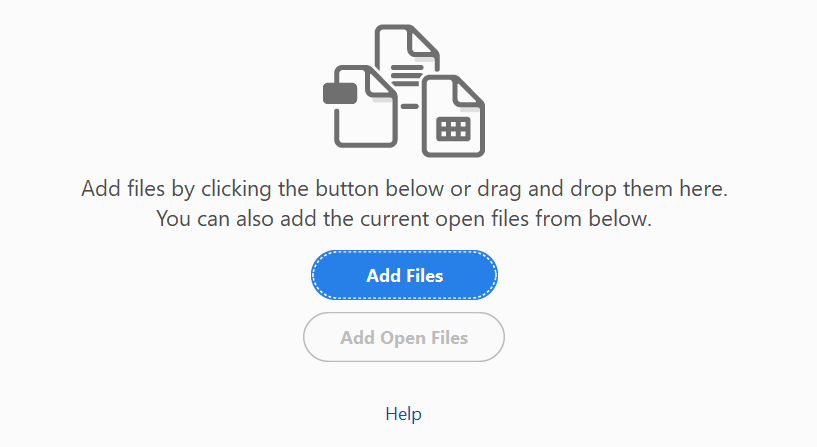
3. Pilih file yang ingin Anda gabungkan dan pilih Buka . Atau, seret dan lepas ke jendela Adobe Acrobat Pro.
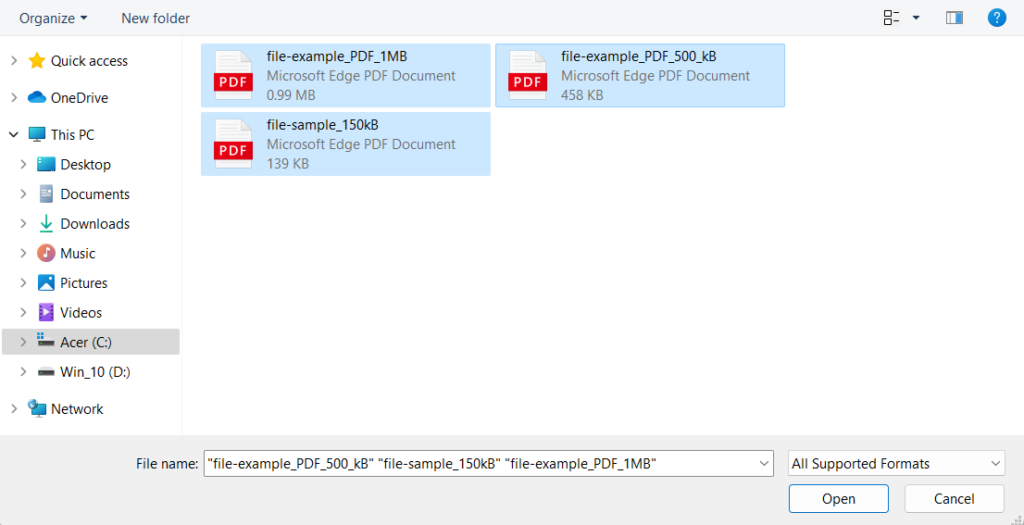
Kiat : Tahan tombol Ctrl untuk memilih beberapa file dari direktori yang sama.
4. Seret file sesuai urutan yang ingin Anda gabungkan. Jika Anda juga ingin mengatur ulang atau menghapus halaman dalam file, sorot thumbnail dan pilih tombol Perluas (atau cukup klik dua kali). Lalu, sortir atau buang halaman sesuai kebutuhan.
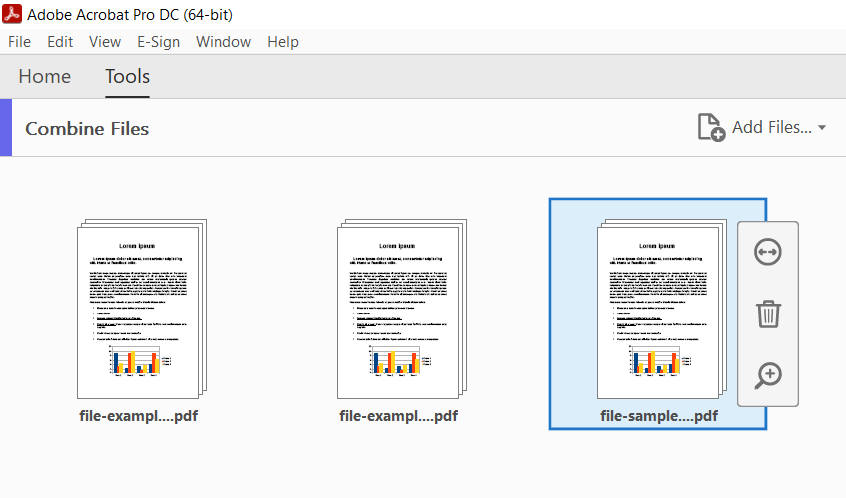
5. Pilih Opsi pada toolbar dan tentukan kualitas file serta preferensi lainnya—misalnya, seperti menghapus file sumber, menambahkan bookmark, dll.
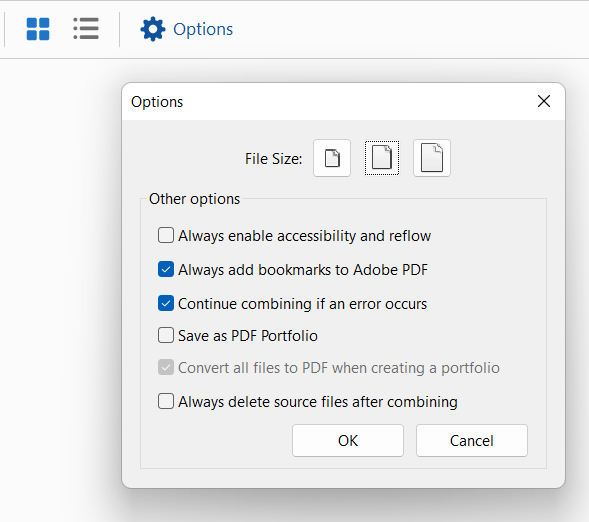
6. Pilih tombol Gabungkan di sudut kanan atas layar.
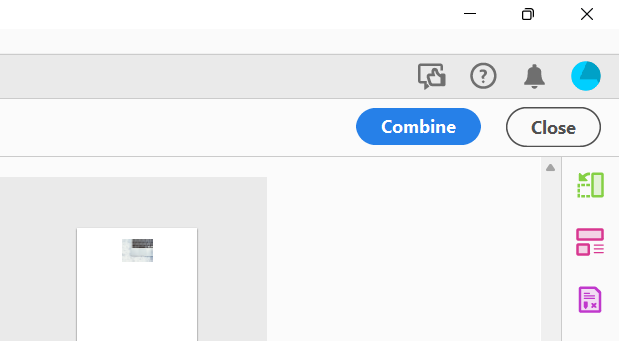
7. Pilih File >Simpan sebagai pada bilah menu.
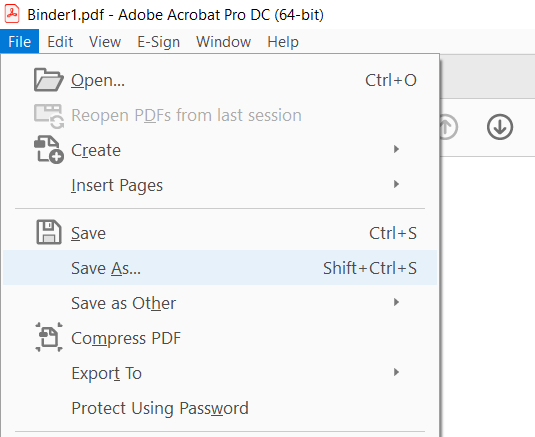
8. Pilih direktori, masukkan nama untuk PDF baru, dan pilih Simpan .
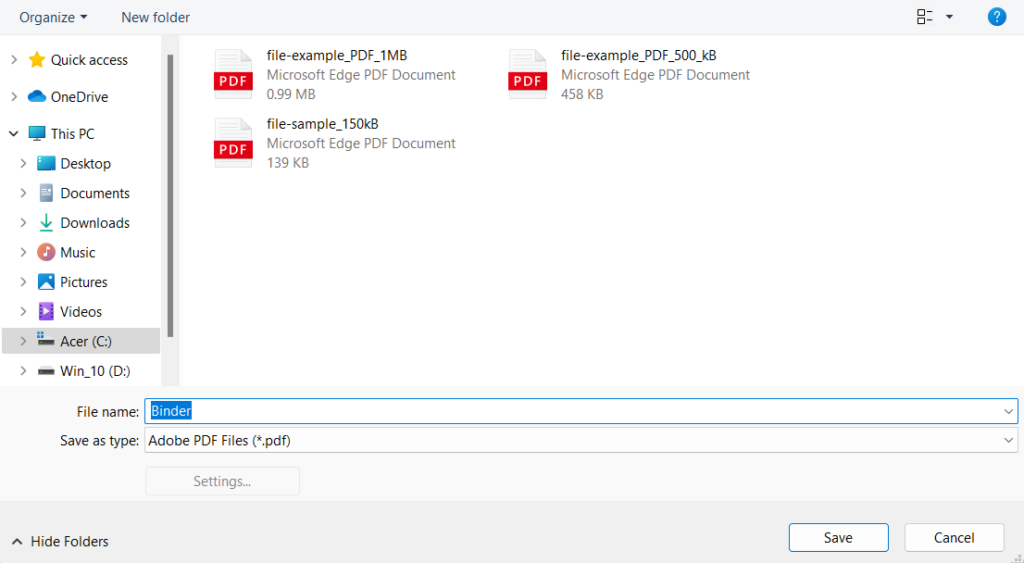
Jika Anda tidak berlangganan Adobe Acrobat DC, Anda dapat menggunakan versi online Adobe Acrobat untuk menggabungkan file secara gratis dengan serangkaian fitur yang sama di atas. Satu-satunya yang Anda perlukan adalah akun gratis dengan Adobe. Foxit PDF, alternatif populer untuk Adobe Acrobat Pro, juga menawarkan alat online gratis untuk menggabungkan PDF..
Penggabungan & Pemisah PDF (Gratis)
Penggabungan & Pemisah PDF adalah aplikasi gratis yang memungkinkan Anda menggabungkan beberapa dokumen PDF menjadi satu file PDF. Ini tersedia untuk diunduh di Microsoft Store.
1. Instal dan buka Penggabungan & Pemisah PDF. Lalu, pilih Gabungkan PDF .
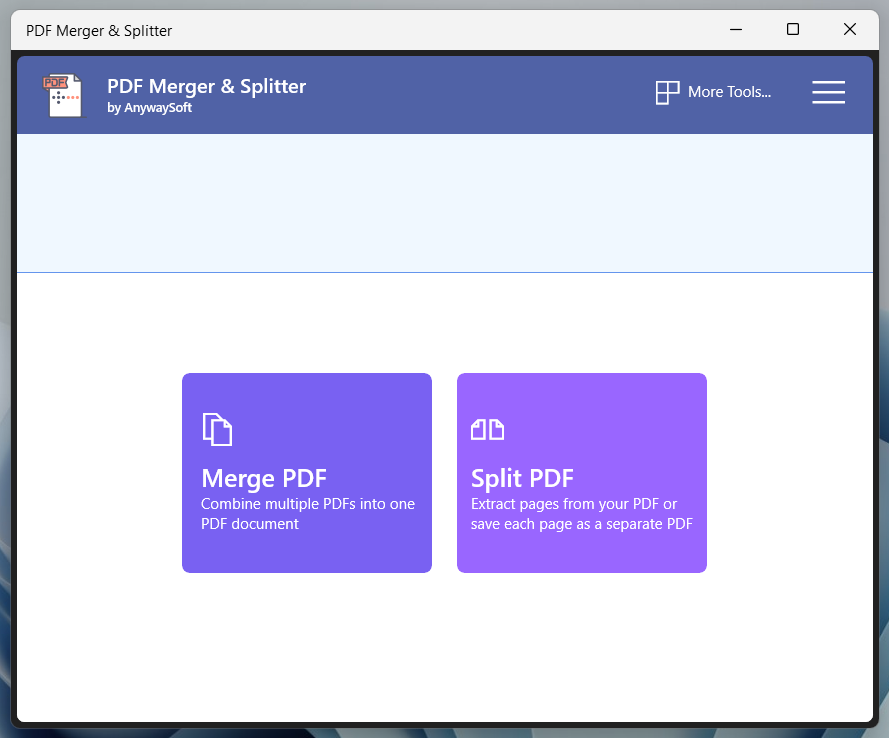
2. Pilih tombolTambahkan PDF dan tambahkan file PDF yang ingin Anda gabungkan.
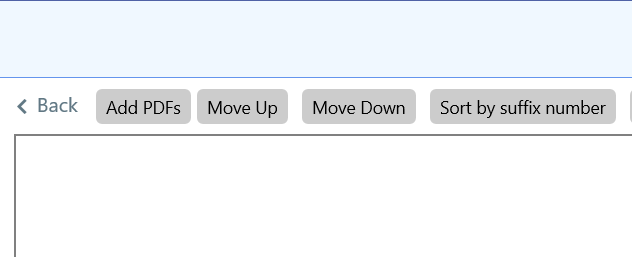
3. Gunakan tombol Pindah ke Atas dan Pindah ke Bawah untuk mengubah urutan file. Program ini tidak mengizinkan Anda menyusun ulang atau menghapus halaman PDF.
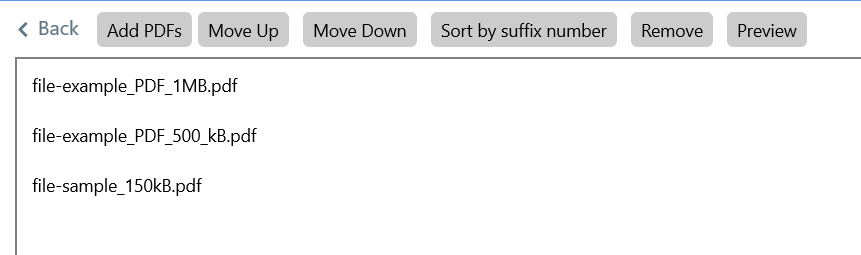
4. Gunakan menu drop-down di samping Setelan ukuran halaman untuk menentukan ukuran halaman jika diperlukan.
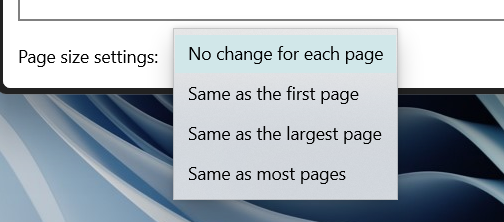
5. Pilih tombol Gabungkan PDF dan simpan file keluarannya.
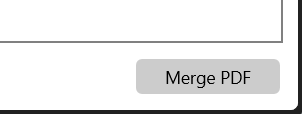
Pembaca PDF Pro adalah aplikasi Microsoft Store luar biasa lainnya yang menawarkan fungsi serupa. Meskipun program ini menawarkan pembelian dalam aplikasi, Anda tidak perlu membayar untuk menggabungkan dokumen. Ini juga memungkinkan Anda mengedit PDF.
PDFsam Dasar (Gratis)
Jika Anda memiliki kesulitan mengunduh dari Microsoft Store, maka PDFsam akan berfungsi dengan baik. Versi dasar program ini memungkinkan Anda mengonversi PDF menjadi satu dokumen secara gratis. Anda dapat mengambilnya dari situs web resmi PDFsam.
1. Instal dan buka PDFSam. Lalu, pilih Gabung .
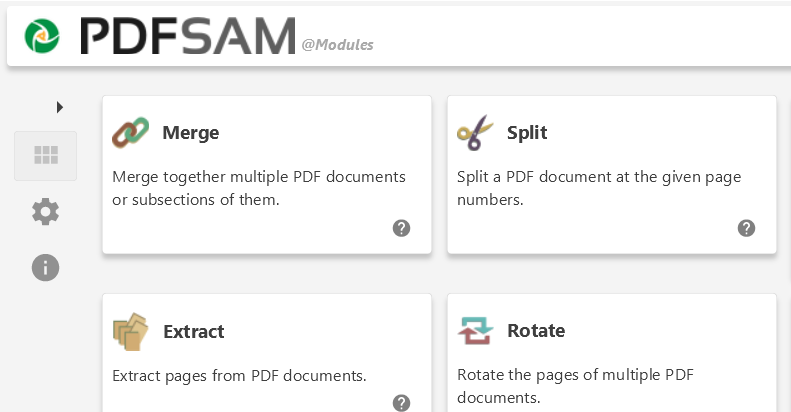
2. Pilih Tambahkan dan pilih file yang ingin Anda gabungkan. Atau, seret file ke jendela PDFsam.
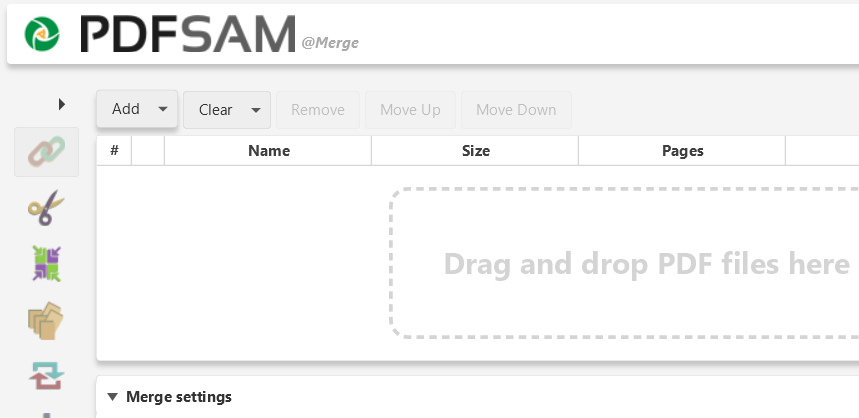
3. Seret file sesuai urutan yang Anda inginkan. Anda juga dapat mengecualikan halaman dengan menentukan rentang halaman di bawah kolomRentang Halaman (misalnya, 1-10, 12, 14-16 ) untuk setiap file.
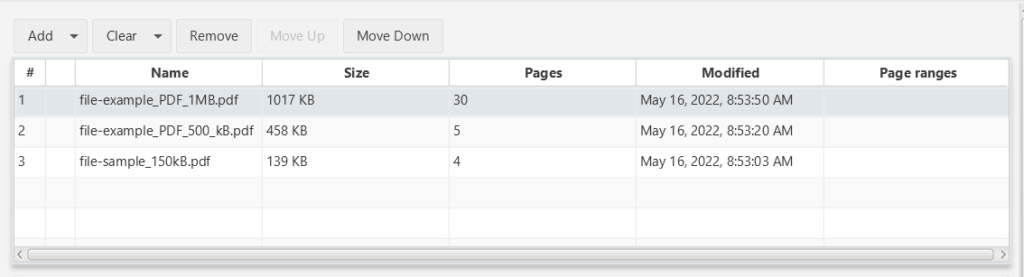
4. Gunakan bagian Setelan penggabungan untuk mengubah file keluaran sesuai kebutuhan—misalnya, menambahkan halaman kosong jika nomor halaman ganjil, menormalkan ukuran halaman, dan seterusnya.
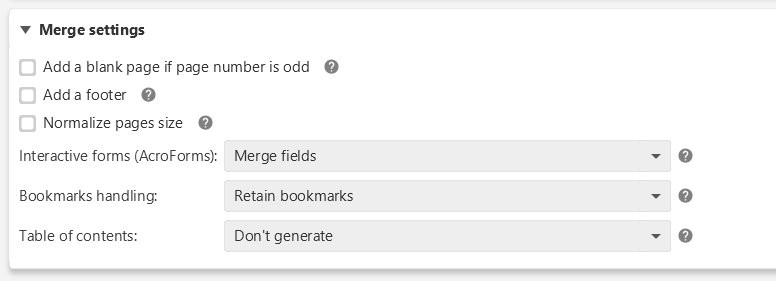
5. Tentukan tujuan penyimpanan dan pilih Jalankan .
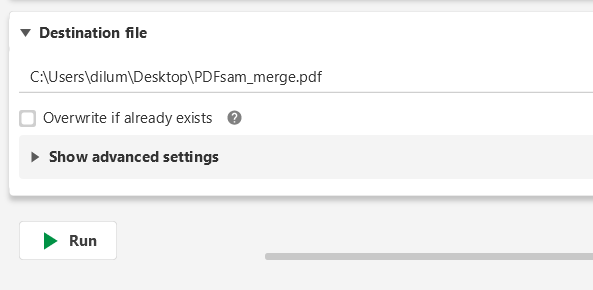
Pembuat PDF Gratis adalah aplikasi non-Microsoft Store lainnya yang dapat mengumpulkan PDF dengan cepat. Ini adalah alternatif yang tepat jika Anda tidak menginginkan fitur tambahan dari PDFsam Basic.
PDF Daring (Gratis)
PDF Online adalah aplikasi web gratis yang memungkinkan Anda menggabungkan file PDF dengan mudah. Ini sangat serbaguna dan juga dapat mengubah PDF menjadi slide PowerPoint, spreadsheet Excel, dan dokumen Word. Bahkan memiliki kemampuan untuk menyimpan PDF dalam format file gambar PNG dan JPG, jadi Anda mungkin ingin mem-bookmark situs tersebut untuk nanti..
1. Muat PDF Online di browser web favorit Anda dan pilih Gabungkan PDF .
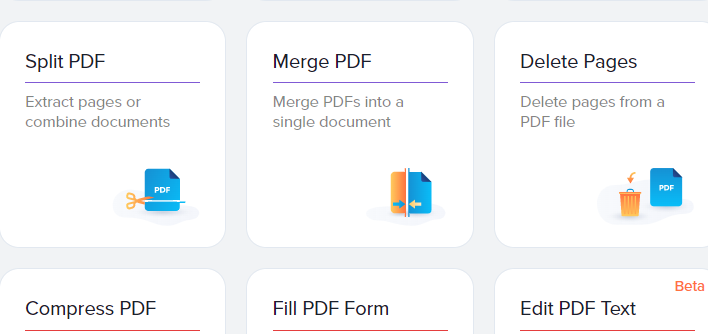
2. Pilih Perangkat lokal dan pilih PDF yang ingin Anda gabungkan. Atau, seret file ke tab browser.
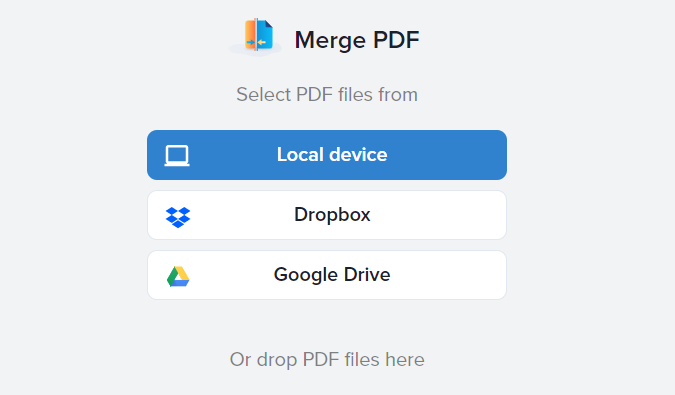
3. Atur file PDF. Anda juga dapat memilih Lihat semua halaman jika Anda ingin mengatur dan menghapus halaman individual dalam file.

4. Pilih opsi Gabung untuk menggabungkan file.
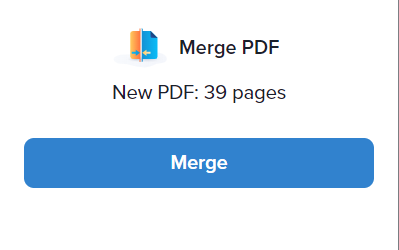
5. Pilih Unduh .
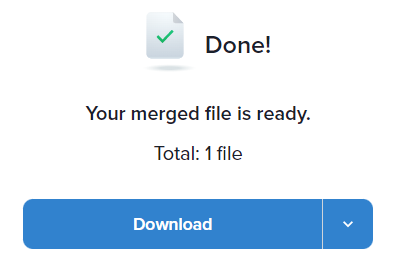
Aplikasi web PDF gratis teratas lainnya yang memungkinkan Anda menggabungkan file PDF dengan cepat mencakup Gabungkan PDF dan PDF kecil. Selain itu, jangan lupa bahwa Anda juga dapat menggunakan Adobe Acrobat dan Foxit PDF versi online untuk melakukan hal yang sama.
Tentukan Pilihan Anda
Seperti yang baru saja Anda lihat, Anda memiliki banyak cara untuk menggabungkan PDF di Windows 11 dan 10. Namun, privasi Anda selalu penting, jadi pastikan untuk tetap menggunakan aplikasi lokal saat menggabungkan file yang berisi informasi sensitif atau rahasia. Jika Anda juga menggunakan Mac, Anda dapat gabungkan PDF di macOS hanya dengan menggunakan Apple Preview.
.